PDFelement - Leistungsstarker und einfacher PDF-Editor
Starten Sie mit der einfachsten Art, PDFs zu verwalten - mit PDFelement!
Arbeiten Sie häufig mit PDF-Dateien und fragen sich, ob es eine effiziente Möglichkeit gibt, diese zu verwalten? Im heutigen digitalen Zeitalter gehören PDFs zu den am häufigsten verwendeten Dateitypen. PDFs ermöglichen es Benutzern, digitale Informationen gemeinsam zu nutzen und zusammenzuarbeiten, ohne Papier zu verwenden. Der Einsatz von PDF-Editoren im Geschäftsleben bietet zahlreiche Vorteile, z.B. die Möglichkeit, Formulare auszufüllen, elektronische Signaturen hinzuzufügen, PDFs in Stapeln zu verwalten und PDFs mit anderen zu teilen. PDFelement und Adobe Acrobat sind zwei beliebte PDF-Editoren, die auf dem Markt erhältlich sind. Dieser Artikel enthält einen detaillierten Vergleich zwischen PDFelement und Adobe Acrobat, um Ihnen bei der Auswahl der geeigneten PDF-Editor-Lösung für Ihre Bedürfnisse zu helfen.
 G2-Wertung: 4.5/5 |
G2-Wertung: 4.5/5 |  100 % Sicher |
100 % Sicher |In diesem Artikel
Teil 1: Vergleichstabelle: PDFelement vs. Adobe Acrobat
Als frühester und bekanntester PDF-Editor hat Adobe Acrobat den Markt viele Jahre lang dominiert. Er bietet umfangreiche und robuste Funktionen für die Erstellung, Bearbeitung und Verwaltung von PDF-Dateien. Es ist der leistungsstärkste PDF-Editor, den Sie bekommen können, aber er ist auch der teuerste.
Wondershare PDFelement - PDF Editor Es ist ein einfach zu bedienender und intelligenter PDF-Editor, der für verschiedene Benutzer konzipiert wurde. PDFelement bietet eine All-in-One-Lösung, mit der Sie PDFs auf verschiedenen Betriebssystemen wie Windows, Mac, iOS und Android verwalten können. Es ist eine geeignete Option für Einzelpersonen, Studenten, Lehrkräfte und kleine Unternehmen, die eine bessere Alternative zu Adobe Acrobat suchen. PDFelement hilft Anwendern, ihre Effizienz und Produktivität durch einfache und standardisierte Vorgänge zu steigern.
Im Vergleich zu Adobe Acrobat bietet PDFelement Vorteile wie Benutzerfreundlichkeit, Erschwinglichkeit und Bearbeitungsmöglichkeiten. Die folgende Tabelle vergleicht PDFelement mit Adobe Acrobat unter den Aspekten Preismodell, plattformübergreifende Verfügbarkeit, Oberfläche, Funktionen und G2-Bewertung.
 G2-Wertung: 4.5/5 |
G2-Wertung: 4.5/5 |  100 % Sicher |
100 % Sicher |
Objekt |
pdfelement |
Adobe Acrobat |
| Preismodell |
· Kostenlose Testversion · Ab $79,99/Jahr · Unbefristete Lizenzen |
· 7 Tage Gratis Testen · Abonnement-Tarife: Privatpersonen, Unternehmen und Studenten & Lehrer, ab $155,88/Jahr |
| PDF erstellen | ||
| PDF mit Anmerkungen versehen | ||
| PDF bearbeiten | ||
| PDF konvertieren | ||
| OCR | ||
| PDF komprimieren | ||
| Kombinieren/Teilen von PDFs | ||
| Plattformübergreifende verfügbarkeit | Windows, Mac, iOS und Android | Windows, Mac, iOS und Android |
| Benutzeroberfläche | Benutzerfreundliche und intuitive Oberfläche, auch für Anfänger leicht zu bedienen | Gut gestaltete Oberfläche, aber für Anfänger möglicherweise zu komplex |
| Funktionen | PDFelement bietet Funktionen, mit denen Sie PDFs erstellen, bearbeiten, konvertieren, signieren und mit Anmerkungen versehen können. | Mit Adobe Acrobat können Sie PDFs erstellen, bearbeiten, konvertieren, signieren und mit Anmerkungen versehen. Außerdem bietet es zusätzliche Funktionen in Bezug auf verbesserte Sicherheit, Arbeitsabläufe und Integration mit anderen Produkten. |
| G2 Bewertung | 4,5 von 5 Sternen | 4,5 von 5 Sternen |
Teil 2: Detaillierter Vergleich zwischen PDFelement und Adobe Acrobat
Bearbeiten von PDFs
pdfelement
PDFelement bietet Menüs im Menübandstil, die zusammengehörige Funktionen an einer Stelle zusammenfassen. Mit dem Bearbeiten Menü können Sie wie in Microsoft Word mühelos Text, Bilder, Hyperlinks, Wasserzeichen, Hintergründe, Kopf- und Fußzeilen und andere Objekte in einer PDF-Datei hinzufügen oder bearbeiten. An diesen Objekten können Sie eine Vielzahl von Anpassungen vornehmen. Außerdem steht Ihnen eine integrierte Rechtschreibprüfung zur Verfügung, mit der Sie alle Tippfehler im Text finden und korrigieren können.
 G2-Wertung: 4.5/5 |
G2-Wertung: 4.5/5 |  100 % Sicher |
100 % Sicher |
Adobe Acrobat
Adobe Acrobat organisiert seine Funktionen mit Symbolleisten. Nachdem Sie unter Tools auf "PDF bearbeiten" geklickt haben, erscheint im oberen Teil des Bildschirms die Symbolleiste "PDF bearbeiten", mit der Sie Objekte wie Text, Bilder und Hyperlinks in der PDF-Datei bearbeiten können. Sie können auch eine Vielzahl von Anpassungen an diesen Objekten vornehmen.

Fazit: Sowohl PDFelement als auch Adobe Acrobat bieten Ihnen die Tools, die Sie zum Bearbeiten von PDFs benötigen, allerdings in Form unterschiedlicher Menüs. PDFelement bietet Menüs im Menübandstil, die intuitiv und einfach zu navigieren sind. Adobe Acrobat organisiert seine Funktionen mit Symbolleisten und ermöglicht es Ihnen, die Menüs anzupassen.
Bearbeiten von PDF-Formularen
pdfelement
Die Formularverarbeitung ist ein Highlight von PDFelement, das seine schnelle Leistung und Einfachheit unter Beweis stellt. Mit PDFelement können Sie sowohl interaktive als auch nicht interaktive Formulare mühelos ausfüllen. Es kann automatisch interaktive Formulare erstellen, indem es Tabellen und Linien in nicht interaktiven PDF-Formularen erkennt. Diese Funktion verbessert die Effizienz erheblich. Sie können auch Elemente wie Textfelder, Kontrollkästchen und Schaltflächen hinzufügen, um manuell interaktive Formulare zu erstellen.
 G2-Wertung: 4.5/5 |
G2-Wertung: 4.5/5 |  100 % Sicher |
100 % Sicher |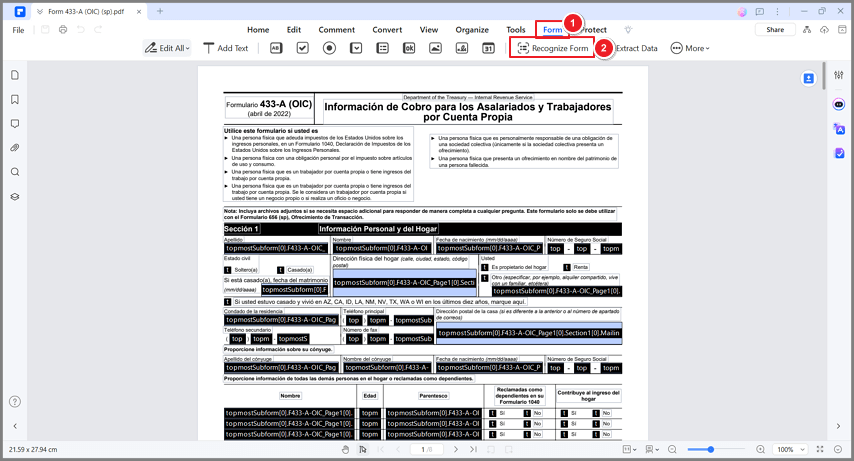
Adobe Acrobat
Adobe Acrobat ermöglicht Ihnen das Ausfüllen interaktiver Formulare und stellt Ihnen die Ausfüll- und Unterzeichnungstools zur Verfügung, mit denen Sie Inhalte wie Text in nicht-interaktive Formulare einfügen können. Sie können Formulare von Grund auf neu erstellen. Sie können auch elektronische Dokumente konvertieren oder Papiere scannen, um interaktive Formulare zu erstellen.
Fazit: PDFelement unterstützt eine einfache, aber effiziente Formularverarbeitung. Viele Kunden betrachten die Möglichkeit, ausfüllbare Formulare mit einem Klick zu erstellen, als ihre Lieblingsfunktion. Einige von Adobe Acrobat bereitgestellte Funktionen, wie z.B. die Option der automatischen Vervollständigung, wurden in PDFelement nicht implementiert.
PDFs erstellen und konvertieren
pdfelement
Mit PDFelement können Sie PDFs auf verschiedene Arten erstellen. Sie können zum Beispiel PDFs von Grund auf neu erstellen, indem Sie leere PDFs oder beliebige druckbare Dateien oder gescannte Dateien verwenden. Ein besonderes Highlight von PDFelement ist die Vorlagen-Mall, in der Sie eine Vielzahl professioneller und schöner Vorlagen in verschiedenen Designs finden, die Sie bei der Erstellung von PDFs unterstützen.
Mit PDFelement können Sie PDFs mit wenigen Klicks in viele andere Formate konvertieren, z.B. in Microsoft Office-Dokumente, Bilder und Webseiten.
 G2-Wertung: 4.5/5 |
G2-Wertung: 4.5/5 |  100 % Sicher |
100 % Sicher |Adobe Acrobat
Adobe Acrobat unterstützt eine Vielzahl von Methoden, die Sie zum Erstellen und Konvertieren von PDFs verwenden können. Es bietet Einstellungen für bestimmte Dateitypen, die Sie anpassen können, um zu steuern, wie PDFs konvertiert werden. Darüber hinaus lässt sich Adobe Acrobat nahtlos in viele andere Geschäftsanwendungen integrieren, z.B. Microsoft Office und andere Adobe-Produkte. Damit können Sie PDFs erstellen, ohne Adobe Acrobat zu öffnen.
Fazit: In PDFelement können Sie mit wenigen Klicks PDFs erstellen oder konvertieren, ohne komplexe Konvertierungsoptionen ausfüllen zu müssen. Die Funktionen sind einfach zu bedienen und erfüllen Ihre Bedürfnisse im täglichen Gebrauch. Mit seinem reichhaltigen Portfolio bietet Adobe Acrobat mehr Möglichkeiten für die Erstellung und Konvertierung von PDF-Dateien. In Adobe Acrobat können Sie auch ein Gleichgewicht zwischen Dateigröße und Qualität herstellen, indem Sie die Konvertierungseinstellungen optimieren. Dies erfordert jedoch einige Fachkenntnisse.
Gemeinsame Nutzung und Zusammenarbeit bei PDFs
pdfelement
Nachdem Sie ein PDF bearbeitet haben, können Sie es für andere freigeben, indem Sie es per E-Mail versenden oder an Online-Speicherdienste wie Dropbox und Google Drive senden. Mit PDFelement können Sie viele Arten von Kommentaren zu PDFs hinzufügen, z.B. Textfelder, Beschriftungsfelder und Hervorhebungen, um Ihre Meinung mitzuteilen.
Adobe Acrobat
Adobe Acrobat lässt sich mit vielen anderen Diensten integrieren, um die gemeinsame Nutzung von PDF-Dateien und die Zusammenarbeit zu erleichtern. So können Sie z.B. PDFs zur Überprüfung mit anderen teilen und die Kommentare anderer verfolgen. Adobe Acrobat bietet die Kommentar Symbolleiste, mit der Sie Kommentare wie Hervorhebungen und Haftnotizen zu PDFs hinzufügen können.
Fazit: Sowohl PDFelement als auch Adobe Acrobat erfüllen die Anforderungen an die gemeinsame Nutzung und Zusammenarbeit mit einer Vielzahl von Funktionen. Die Funktionen von PDFelement sind intuitiv und einfach zu bedienen. Adobe Acrobat optimiert den Überprüfungsprozess, indem es Ihnen ermöglicht, auf Überprüfungen zu antworten und diese zu verfolgen.
PDF-Sicherheitstools
pdfelement
PDFelement bietet mehrere Sicherheitsfunktionen, um Ihre PDFs zu schützen. Sie können Passwörter festlegen, um zu verhindern, dass Ihre PDFs von unbefugten Benutzern geöffnet, bearbeitet oder gedruckt werden. Sie können sensible Informationen aus Ihren PDFs schwärzen. Darüber hinaus können Sie Ihre PDFs digital signieren.
 G2-Wertung: 4.5/5 |
G2-Wertung: 4.5/5 |  100 % Sicher |
100 % Sicher |
Adobe Acrobat
Adobe Acrobat bietet umfassende Sicherheitsvorkehrungen, um sowohl die Anwendung als auch die Inhalte zu schützen. Sie können eine Vielzahl von Sicherheitsfunktionen verwenden und anpassen, um Adobe Acrobat und PDFs vor Schwachstellen oder unberechtigtem Zugriff zu schützen.
Fazit: Adobe Acrobat bietet im Vergleich zu PDFelement mehr Sicherheitsfunktionen. Um einige der Funktionen von Acrobat nutzen zu können, müssen Sie andere Adobe-Produkte einsetzen, z.B. den Adobe Experience Manager.
PDF-Produktivität
pdfelement
PDFelement bietet viele Tools für die Stapelverarbeitung. Sie können zum Beispiel mehrere PDFs gleichzeitig in Dateien desselben Formats konvertieren oder mehrere PDFs in einem Stapel drucken. Um auf die Tools zur Stapelverarbeitung zuzugreifen, wählen Sie Tools > Stapelverarbeitung.
Darüber hinaus bietet PDFelement verschiedene Produktivitätstools wie Aufnahme und Übersetzen, mit denen Sie Ihre Effizienz steigern können. Mit dem Aufnahme-Tool können Sie zum Beispiel einen Schnappschuss von Ihrer PDF-Datei machen und diesen bequem bearbeiten.
 G2-Wertung: 4.5/5 |
G2-Wertung: 4.5/5 |  100 % Sicher |
100 % Sicher |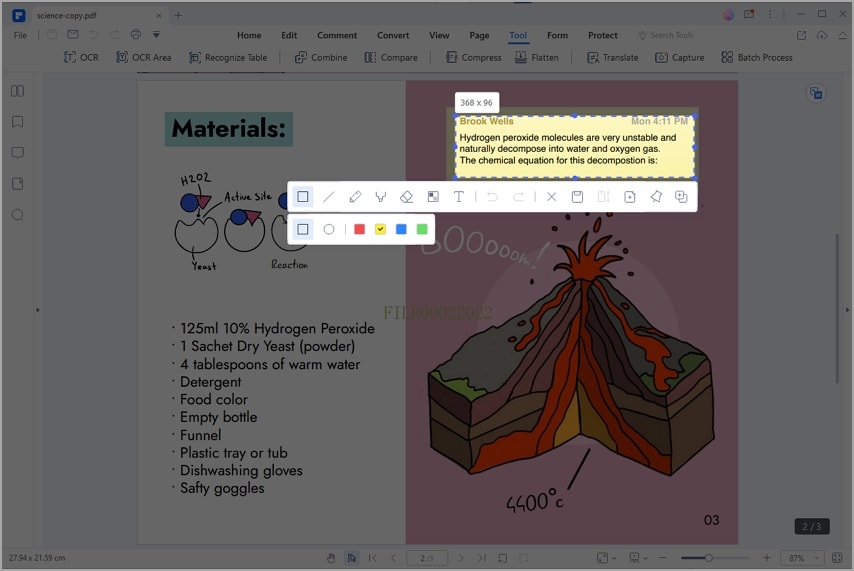
Adobe Acrobat
Adobe Acrobat bietet mehr als nur einen PDF-Editor in Bezug auf seine Produktivitätsfunktionen. Durch die Integration mit anderen Diensten unterstützt Adobe Acrobat viele optimierte Prozesse, die die Genehmigung, Überprüfung und Zusammenarbeit erleichtern können.
Fazit: PDFelement konzentriert sich auf die Verbesserung der Effizienz der PDF-Verarbeitung. Adobe Acrobat bietet umfassende und zum Teil komplexe Funktionen zur Optimierung der Arbeitsabläufe, die für große Unternehmen erforderlich sein können.
Teil 3: Welcher PDF-Editor ist besser für Sie?
Wenn Sie einen schnellen und vielseitigen PDF-Editor mit allen Standard-PDF-Bearbeitungsfunktionen suchen, ist PDFelement die bessere Wahl. Dies gilt insbesondere dann, wenn Sie oder Ihr Unternehmen nur über ein kleines Budget für einen PDF-Editor verfügen, denn PDFelement ist im Vergleich zu Adobe Acrobat sehr viel günstiger.
Wenn Sie auf der Suche nach einer fortschrittlichen PDF-Komplettlösung sind und über ein großes Budget verfügen oder andere Adobe-Produkte verwenden, können Sie Adobe Acrobat für eine reibungslose Integration wählen.
 G2-Wertung: 4.5/5 |
G2-Wertung: 4.5/5 |  100 % Sicher |
100 % Sicher |Teil 4: Häufig gestellte Fragen
1. Ist PDFelement besser als Adobe Acrobat?
Das hängt von Ihren Anforderungen ab. PDFelement bietet einen wesentlich günstigeren PDF-Editor mit allen Standardfunktionen, die Sie zum Erstellen, Bearbeiten und Konvertieren von PDFs benötigen. Einige Funktionen sind exklusiv für PDFelement, wie z.B. die Vorlagen-Mall.
2. Ist PDFelement sicher?
Ja, PDFelement bietet mehrere Sicherheitsfunktionen, um Ihre PDFs zu schützen. Sie können Passwörter festlegen, um zu verhindern, dass Ihre PDFs von unbefugten Benutzern geöffnet, bearbeitet oder gedruckt werden. Sie können sensible Informationen in Ihren PDFs schwärzen. Darüber hinaus können Sie Ihre PDFs digital signieren.
3. Wie kann ich eine PDF-Datei mit PDFelement bearbeiten?
Öffnen Sie einfach die PDF-Datei in PDFelement und klicken Sie auf Bearbeiten. Wenn die PDF-Datei mit einem Passwort geschützt ist, müssen Sie das Passwort eingeben, um die Bearbeitung zu ermöglichen. Dann können Sie die PDF-Datei wie in Microsoft Word bearbeiten. Sie können Texte, Bilder, Hyperlinks, Wasserzeichen, Hintergründe und vieles mehr bearbeiten.
4. Ist PDFelement für Studenten kostenlos?
Alle Benutzer können PDFelement herunterladen und installieren und die Testversion kostenlos nutzen. Wir bieten den Bildungstarif für Studenten und Lehrkräfte zu wettbewerbsfähigen Preisen. Mit diesem Tarif können Studenten alle Funktionen von PDFelement zu geringeren Kosten nutzen.



